No products in the cart.
آموزش 3DS Max : فروپاشی اشیا با MassFX

آموزش 3DS Max : فروپاشی اشیا با MassFX
توی این آموزش، فروپاشی اشیا رو با 3Ds Max با هم می بینیم. برای این کار، از MassFX هم کمک می گیریم. بیاین شروع کنیم!
با ” آموزش 3DS Max : فروپاشی اشیا با MassFX ” با ما همراه باشید…
- سطح سختی: متوسط
- مدت آموزش: 20 تا 30 دقیقه
- نرم افزار استفاده شده: 3Ds Max
پیش نمایش فیلم ساخته شده در این آموزش
آماده سازی صحنه
گام اول
تری دی مکس رو باز می کنیم. میریم سراغ Standard Primitives و پلان زمین رو انتخاب می کنیم.
گام دوم
یک مستطیل عمودی درست می کنیم.
گام سوم
یک کره درست می کنیم و اون رودر جلو مستطیل قرار میدیم.
گام چهارم
دکمه Auto Key رو فعال می کنیم.
گام پنجم
میریم سراغ فریم دهم و کره رو به سمت مکعب درگ می کنیم.
نصب اسکریپت Fracture Voroni
گام اول
اسکریپت Fracture Voroni رو نصب می کنیم.
گام دوم
اسکریپت رو توی پوشه Scripts تری دی مکس ذخیره می کنیم.
شکست ستون
گام اول
وارد مسیر Max Script > Run Script میشیم.
گام دوم
به این ترتیب، پنجره Choose Editor باز میشه. اسکریپت Fracture Voroni رو انتخاب می کنیم و Open رو می زنیم.
گام سوم
پنجره Fracture Voronoi باز میشه. روی دکمه Pick Object کلیک می کنیم و بعد هم ستون رو انتخاب می کنیم.
گام چهارم
Nb Parts رو میزاریم روی 10. چون می خوایم ستون به چند تکه تقسیم بشه.
گام پنجم
Uniform رو انتخاب می کنیم.
گام ششم
روی دکمه Break in 10 کلیک می کنیم. به این صورت، ستون به 10 قطعه تقسیم میشه.
گام هفتم
اگه بخوایم می تونیم هر تکه رو به قسمت های دیگه هم تقسیم کنیم. برای این کار، گام های 1 تا 6 رو تکرار می کنیم.
شبیه سازی شکست
گام اول
وارد مسیر Customize > Show UI > Show Floating Toolbar میشیم.
گام دوم
به این ترتیب، تعدادی نوار ابزار شناور باز میشه. تمام نور ابزارها رو به غیر از MassFX می بندیم.
گام سوم
MassFX رو سمت چپ صفحه کلیک و درگ می کنیم.
گام چهارم
قطعات ستون رو انتخاب می کنیم و MassFX Rigid Body Modifier رو روی اون اعمال می کنیم. بعد هم Rigid Body Type رو روی Dynamic قرار میدیم.
گام پنجم
زمین رو انتخاب و MassFX Rigid Body Modifier رو روی اون اعمال می کنیم. بعد هم Rigid Body Type رو روی Static قرار میدیم.
گام ششم
کره رو انتخاب و MassFX Rigid Body Modifier رو روی اون اعمال می کنیم. بعد هم Rigid Body Type رو روی Kinematic قرار میدیم. امکان Until Frame رو فعال می کنیم و عدد 5 رو براش در نظر می گیریم.
گام هفتم
روی آیکن MassFX Tools کلیک می کنیم. پنجره MassFX Tools باز میشه. امکان Use Ground Collisions رو غیر فعال می کنیم.
گام هشتم
روی دکمه Start Simulation کلیک می کنیم.
نتیجه
MassFX، یک ابزار دینامیک فوق العاده توی تری دی مکس هست و نسبت به Reactor، برتری نسبی داره. امیدوارم بتونین این تکنیک ها رو توی پروژه های بعدی هم مورد استفاده قرار بدین.
امیدواریم ” آموزش 3DS Max : فروپاشی اشیا با MassFX ” برای شما مفید بوده باشد…
توصیه می کنم دوره های جامع فارسی مرتبط با این موضوع آریاگستر رو مشاهده کنید:
– صفر تا صد آموزش انیمیشن سازی در 3Ds Max
– صفر تا صد رندرینگ و نورپردازی تری دی مکس برای معماری خارجی – پک 1
– صفر تا صد رندرینگ و نورپردازی تری دی مکس برای معماری خارجی – پک 2
– صفر تا صد رندرینگ و نورپردازی تری دی مکس برای معماری داخلی – پک 1
– صفر تا صد رندرینگ و نورپردازی تری دی مکس برای معماری داخلی – پک 2
توجه : مطالب و مقالات وبسایت آریاگستر تماما توسط تیم تالیف و ترجمه سایت و با زحمت فراوان فراهم شده است . لذا تنها با ذکر منبع آریا گستر و لینک به همین صفحه انتشار این مطالب بلامانع است !
دوره های آموزشی مرتبط
690,000 تومان
590,000 تومان
590,000 تومان
590,000 تومان
590,000 تومان
590,000 تومان
590,000 تومان
590,000 تومان
برچسبها:3ds max, تری دی مکس

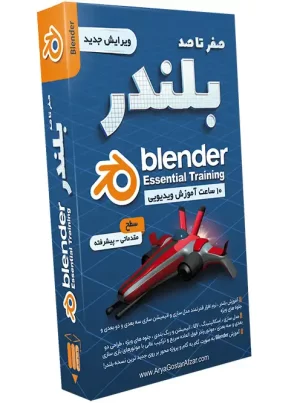




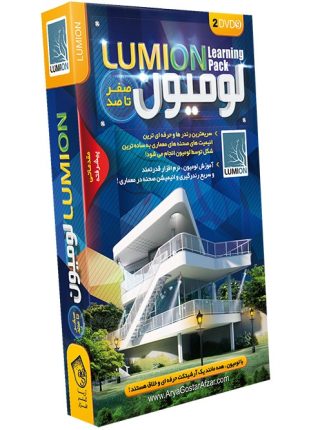














































































قوانین ارسال دیدگاه در سایت